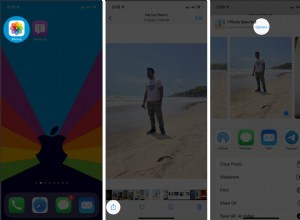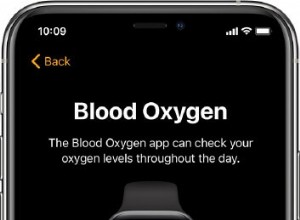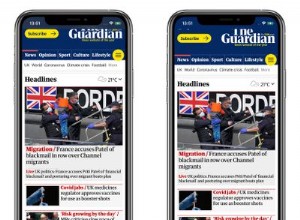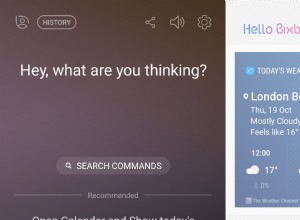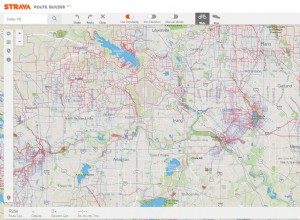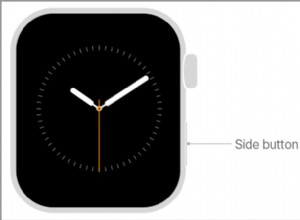تأتي أجهزة iPhone مع واحدة من أفضل الكاميرات في الهاتف الذكي. سواء كان التصوير الفوتوغرافي أو التصوير بالفيديو ، لطالما أثارت أجهزة iPhone إعجابنا بنتائجها المتسقة. ولكن على الرغم من العديد من الميزات في تطبيق الكاميرا ، لا يمكنك استخدام كلتا الكاميرتين على iPhone في نفس الوقت.
بفضل المطورين ، لدينا الآن تطبيقات تتيح لك استخدام كاميرا iPhone على أكمل وجه! في حين أن هناك العديد من تطبيقات الكاميرات المتعددة المتاحة ، سأذكر تطبيقين شهيرين وأضيف بعض التطبيقات الأخرى التي يمكنك التحقق منها. اقرأ على طول!
- ما هو دعم الكاميرات المتعددة على iPhone؟
- كيفية التقاط الصور المتعددة على iPhone
- كيفية التقاط مقاطع فيديو متعددة على iPhone
- تطبيقات الكاميرا المزدوجة الأخرى لأجهزة iPhone
ما هو دعم الكاميرات المتعددة على iPhone؟
يعد دعم الكاميرات المتعددة ميزة يمكنك من خلالها التقاط الصور ومقاطع الفيديو من عدة كاميرات على جهاز iPhone الخاص بك في نفس الوقت. منذ iOS 13 ، سمحت Apple للمطورين بإنشاء تطبيقات يمكنها فعل الشيء نفسه ولكنها لم تتضمن هذه الميزة في تطبيق الكاميرا الافتراضي.
كيفية التقاط الصور المتعددة على iPhone
لالتقاط صور من كاميرتين في وقت واحد على جهاز iPhone ، استخدمنا تطبيقًا تابعًا لجهة خارجية ، BiCam . كل ما عليك فعله هو:
- تنزيل BiCam من متجر التطبيقات.
- تبرع جميع الأذونات المطلوبة.
- انقر على رمز الكاميرا لالتقاط الصور من كلتا الكاميرتين.
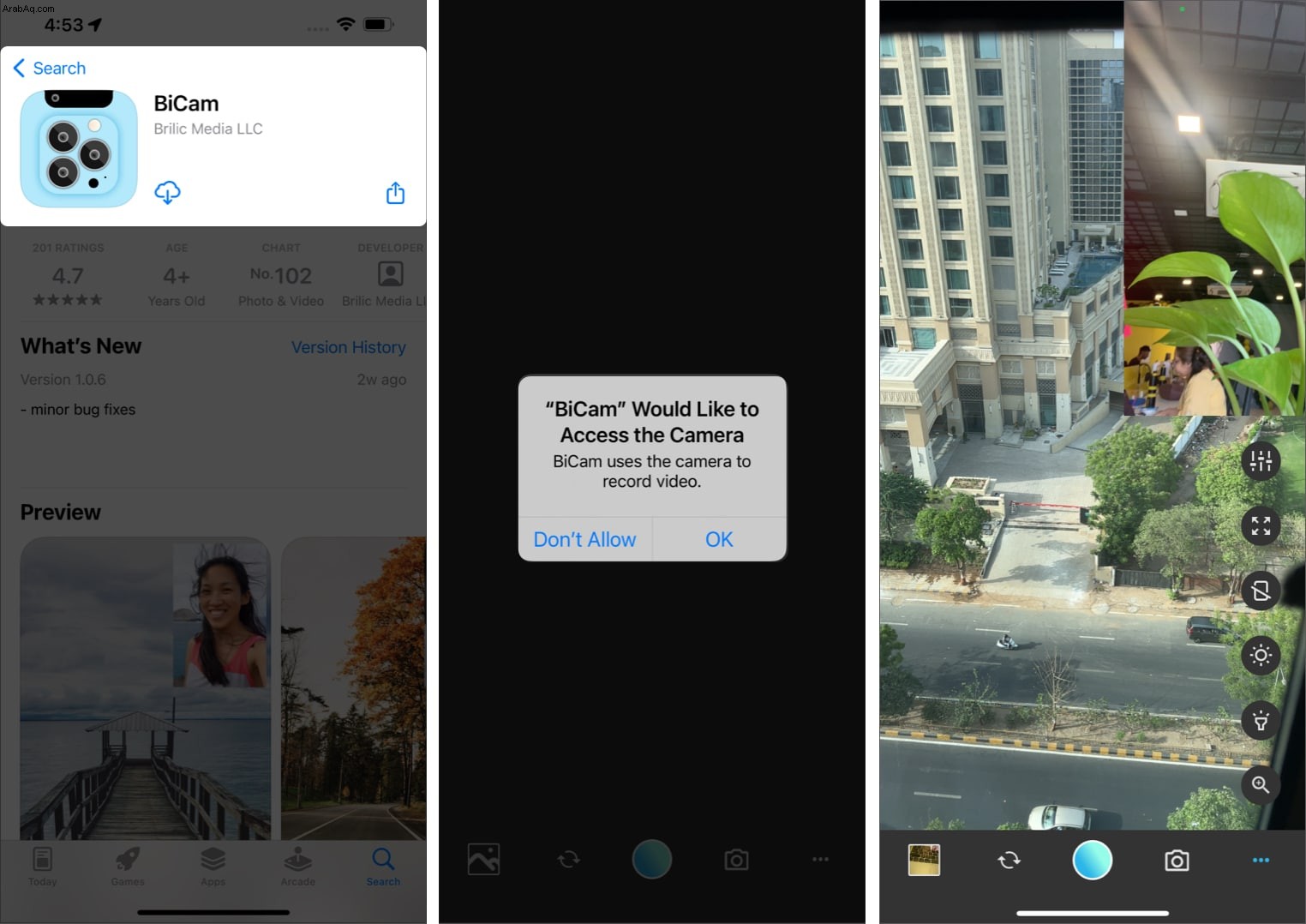
بالإضافة إلى ذلك ، يتيح لك BiCam التقاط مقاطع فيديو من كلتا الكاميرتين ويحتوي على ميزات مثل تخصيصات التخطيط وفلاش الشاشة وغير ذلك الكثير.
كيفية التقاط مقاطع فيديو متعددة على iPhone
بينما توفر BiCam قدرات التقاط الفيديو ، فهي تقتصر على كاميرتين. إذا كنت تريد الالتقاط من جميع الكاميرات الموجودة على جهاز iPhone الخاص بك ، أقترح تجربة Multicam Pro:
- تنزيل Multicam Pro من متجر التطبيقات.
- تبرع جميع الأذونات المطلوبة.
- الآن ، خصص الكاميرات التي تريد تفعيلها.
- انقر على زر التسجيل لبدء التسجيل.
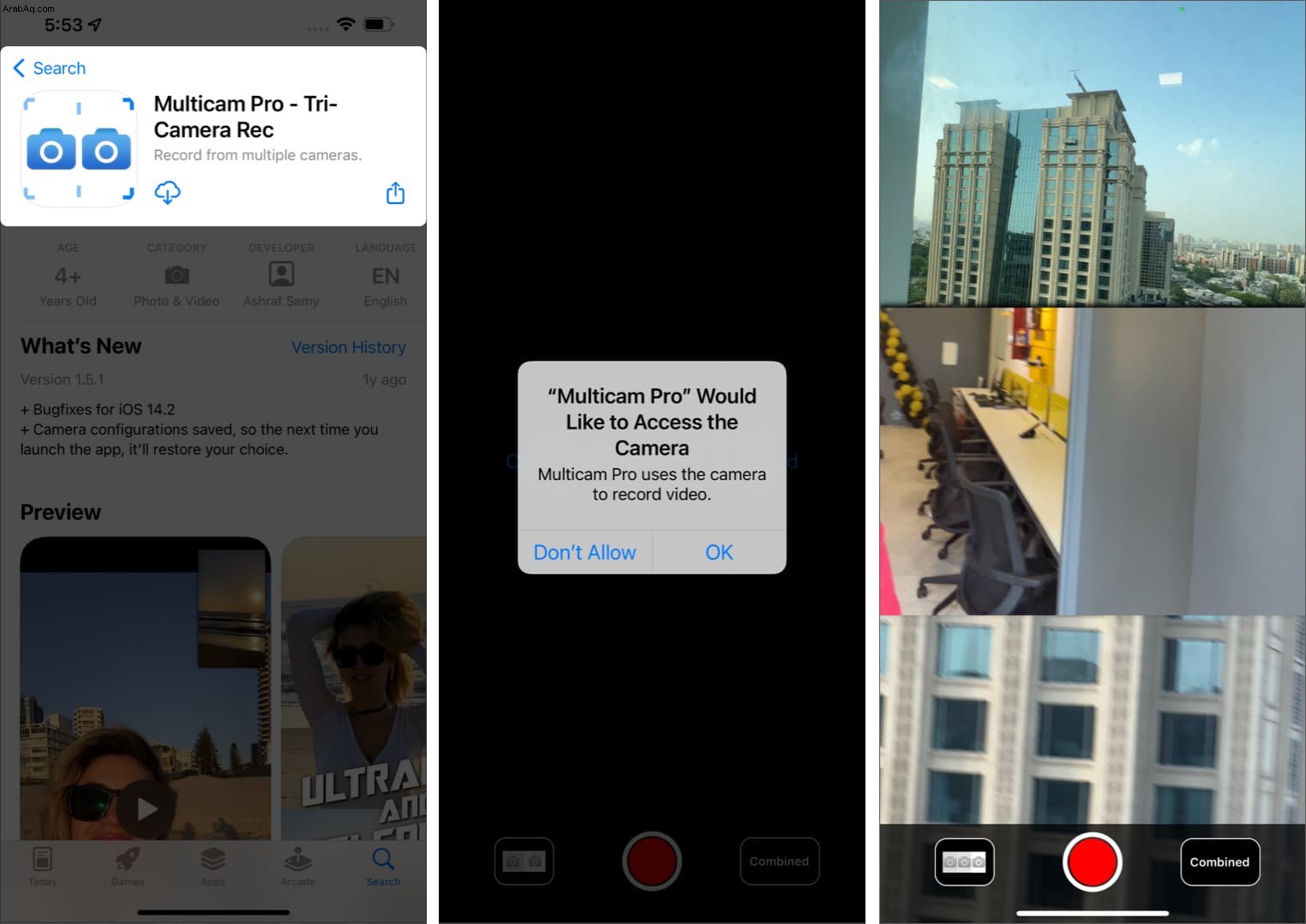
لكن المهم هو أنه لا يمكنك التسجيل إلا لمدة 15 ثانية ، وللتقاط مقاطع فيديو أطول ، يجب عليك الترقية إلى Pro. باستخدام الإصدار المحترف ، يمكنك تبديل الكاميرات أثناء التسجيل والتقاط مقاطع الفيديو في وقت واحد في دفقين.
تطبيقات الكاميرا المزدوجة الأخرى لجهاز iPhone
كما ذكرت ، تتيح لك العديد من التطبيقات بخلاف BiCam و Multicam Pro التقاط الصور أو مقاطع الفيديو من كاميرات متعددة على جهاز iPhone الخاص بك. فيما يلي بعض من أفضل اختياراتي إذا كنت تريد التحقق:
- DoubleTake :تم تطوير DoubleTake بواسطة الفريق الذي يقف وراء FilmicPro ، وهو الأفضل لالتقاط مقاطع الفيديو من جميع الكاميرات الموجودة على جهاز iPhone الخاص بك. يوفر التطبيق أوضاعًا مختلفة لالتقاط مقاطع الفيديو ولكنه تطبيق مدفوع.
- Dualgram :يوفر Dualgram أيضًا ميزات مشابهة لـ BiCam ، لكنه يفتقر إلى خيار التقاط الصور. لكنك تحتاج إلى الاشتراك لحفظ مقاطع الفيديو الملتقطة ، مما يجعل التطبيق أقل فائدة إذا لم تشترك.
الأسئلة الشائعة
س. هل يتمتع iPhone بالتقاط مزدوج؟على الرغم من أن تطبيق الكاميرا الافتراضي لن يسمح لك بالتقاط صور من كاميرتين في نفس الوقت ، يمكنك القيام بذلك عن طريق تثبيت أي تطبيق كاميرا تابع لجهة خارجية يتيح لك التقاط الصور أو مقاطع الفيديو باستخدام كاميرات متعددة.
س. كيف يمكنني التبديل بين الكاميرات على iPhone؟إذا كنت تستخدم الكاميرا الرئيسية ، فانقر على رمز القلب للتبديل إلى الكاميرا الأمامية. علاوة على ذلك ، يمكنك النقر فوق الأزرار 0.5x أو 1x أو 2x أثناء استخدام الكاميرا الخلفية للتبديل بين عدسات Ultra-wide و wide و telephoto.
س. هل يمكنك استخدام جميع كاميرات iPhone في وقت واحد؟باستخدام تطبيق الكاميرا الافتراضي ، يمكنك استخدام كاميرا واحدة فقط في كل مرة ؛ ولكن إذا جربت تطبيقات مثل Doubletake ، فيمكنك استخدام جميع الكاميرات في نفس الوقت.
هذا كل ما في الأمر!
على الرغم من امتلاكها أجهزة رائعة ، إلا أنها مفاجأة أن Apple لا تزال لا تتضمن دعمًا متعدد الكاميرات في تطبيقها الافتراضي. ألن يكون ذلك رائعًا إذا كان بإمكانك التقاط صور ومقاطع فيديو من تطبيق الكاميرا الافتراضي بدلاً من تثبيت تطبيق تابع لجهة خارجية على جهاز iPhone الخاص بك؟ ما هي أفكارك حول ذلك؟ اسمحوا لي أن أعرف في التعليقات أدناه.
هنا بعض الطرق الأخرى التي يمكنك من خلالها تحقيق أقصى استفادة من كاميرا iPhone:
- كيفية استخدام المؤقت على كاميرا iPhone
- 5 إعدادات كاميرا iPhone للحصول على أفضل الصور!
- كاميرا iPhone بطيئة جدًا في التحميل؟ وإليك كيفية إصلاحه